Създаване на виртуален твърд диск в Windows 10, 8.1 и Windows 7

- 976
- 232
- Leslie Ortiz
Windows 10, 8.1 и Windows 7 ви позволяват да създадете виртуален твърд диск чрез вградени системи на системата и да го използвате почти като обикновен HDD, който може да бъде полезен за различни цели, като се започне с удобна организация от документи и файлове на компютърът и завършващ с инсталирането на операционната система. В следващите статии ще опиша подробно няколко опции за използване.
Виртуалният твърд диск е файл с разширение на VHD или VHDX, който, когато е монтиран в системата (за това не изисква допълнителни програми) се вижда в проводника като обикновен допълнителен диск. По някакъв начин тя е подобна на монтираните ISO файлове, но с възможността за запис и други опции за използване: например можете да инсталирате BitLocker Encryption на виртуален диск, като по този начин получавате криптиран контейнер за файл. Друга възможност е да инсталирате Windows на виртуален твърд диск и да изтеглите компютър от даден диск. Като се има предвид, че виртуалният диск е достъпен под формата на отделен файл, можете лесно да го прехвърлите на друг компютър и да го използвате там.
Как да създадете виртуален твърд диск
Създаването на виртуален твърд диск не се различава в най -новите версии на ОС, освен в Windows 10 и 8.1 Възможно е да монтирате VHD и VHDX файла в системата, просто като щракнете върху него два пъти: той ще бъде незабавно свързан като HDD и ще му бъде присвоено писмо.
За да създадете виртуален твърд диск, следвайте следните прости стъпки
- Натиснете клавишите Win+R, въведете Diskmgmt.MSC И щракнете върху Enter. В Windows 10 и 8.1 може също така да кликнете върху бутона за стартиране с десния бутон на мишката и да изберете елемента "Disks Management".

- В помощната програма за управление на диска в менюто изберете „Действие“ - „Създаване на виртуален твърд диск“ (Между другото, има и елементът „Прикрепете виртуален твърд диск“, той ще бъде полезен на Windows 7, ако искате За да преместите VHD от един компютър на друг и да го свържете).
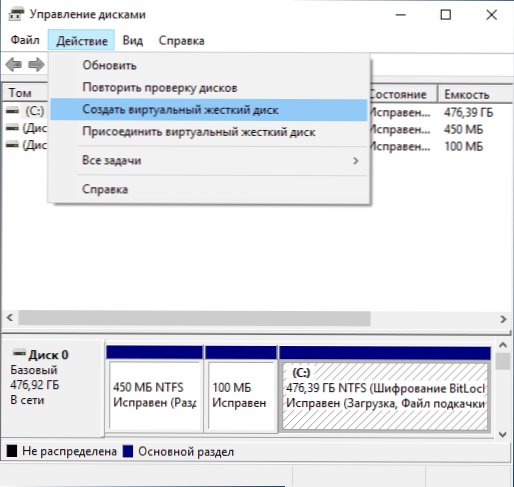
- Ще започне майстор на създаването на виртуални твърди дискове, в който трябва да изберете местоположението на дисковия файл, типа диск - VHD или VHDX, размер (поне 3 MB), както и един от наличните формати: динамично разширен или с фиксиран размер.
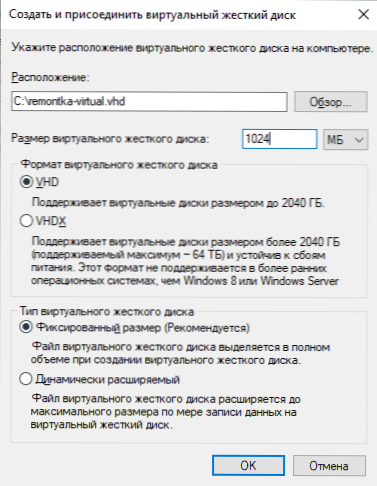
- След като зададете настройките и натиснете OK, в управлението на диска ще се появи нов, не инициализиран диск и ако е необходимо, драйверът на гумата на гумата на виртуалния твърд диск ще бъде инсталиран.
- Следващата стъпка щракнете върху новия диск с десния бутон на мишката (според заглавието му отляво) и изберете „Инициализира диска“.
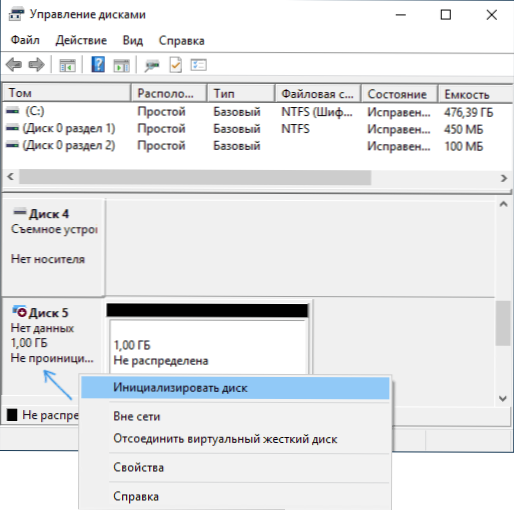
- При инициализиране на новия виртуален твърд диск ще е необходимо да се посочат стила на секциите - MBR или GPT (GUID), за повечето приложения и размери на малки дискове са подходящи за MBR.
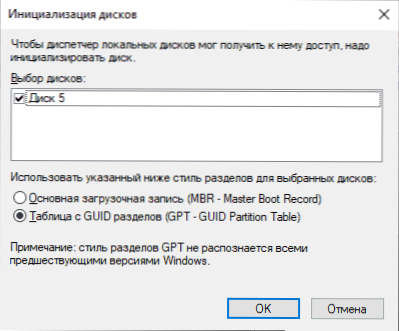
- И последното нещо, от което се нуждаете, е да създадете раздел или секция и да свържете виртуален твърд диск към Windows. За да направите това, щракнете върху него с правилния бутон на мишката и изберете „Създаване на прост том“.
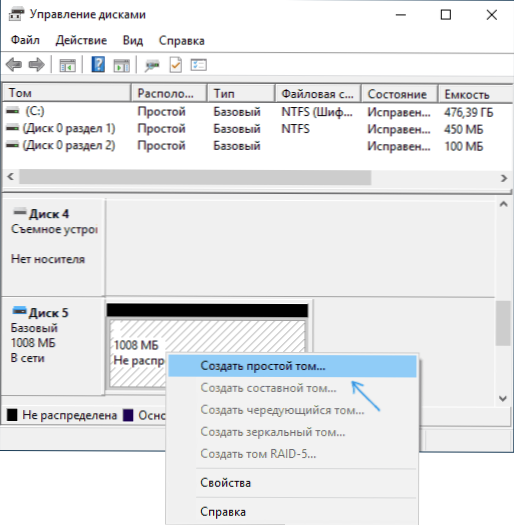
- Ще е необходимо да се определи размера на силата на звука (ако оставите препоръчителния размер, тогава на виртуалния диск ще има един единствен раздел, който заема цялото му пространство), задайте параметрите на форматиране (FAT32 или NTFS) и посочете буквата Писмо.
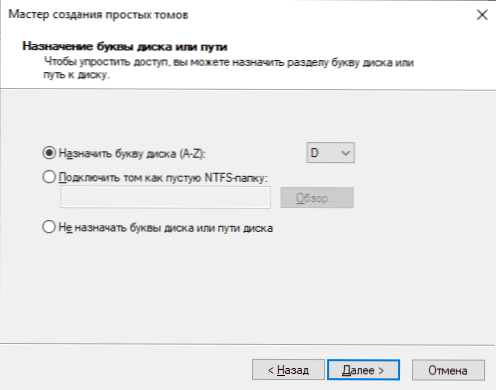
В края на операцията ще получите нов диск, който ще се покаже в проводника и с който можете да работите точно както при всеки друг HDD. Не забравяйте обаче къде всъщност се съхранява VHD виртуалният файл с твърд диск, тъй като физически всички данни се съхраняват в него.
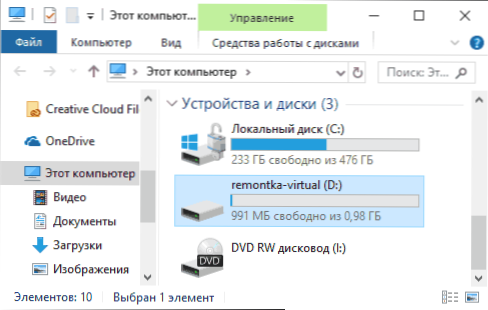
В бъдеще, ако трябва да изключите виртуалния диск, просто щракнете върху него с правилния бутон на мишката и изберете „Извличане“.
- « SPPSVC защита на софтуера.EXE зарежда процесора - как да го поправите
- Bliss OS - Android 9 на компютър »

